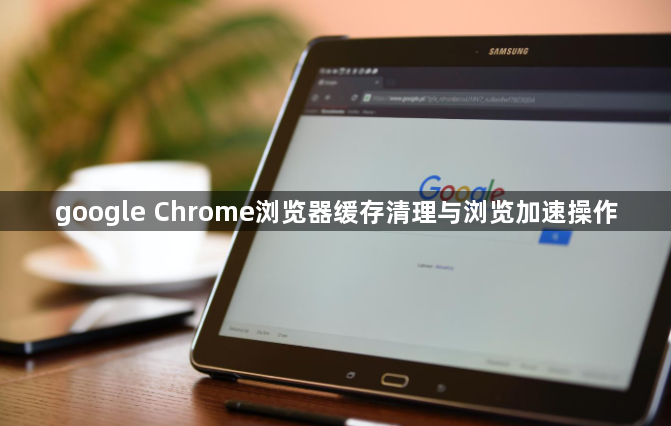
1. 打开Google Chrome浏览器,点击菜单栏中的“设置”按钮(齿轮图标)。
2. 在设置页面中,找到并点击“高级”选项卡。
3. 在高级设置页面中,找到并点击“清除浏览数据”按钮。这将清除所有最近的历史记录、Cookies、缓存等数据。
4. 如果你希望定期清理缓存,可以在“清除浏览数据”设置中选择“自动清除”。这样,Chrome会在每次启动时自动清除缓存。
5. 如果你想手动清理缓存,可以点击“清除特定网站数据”或“清除特定站点的缓存和cookies”。这将清除指定网站上的所有数据。
6. 如果你想清除整个浏览器的数据,可以点击“清除浏览数据”按钮,然后选择要清除的数据类型(如历史记录、Cookies、缓存等)。
7. 最后,点击“确定”按钮保存设置。现在,你的Google Chrome浏览器已经进行了缓存清理和浏览加速操作。
